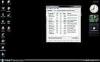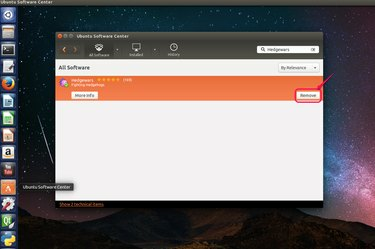
Távolítsa el az alkalmazásokat az Ubuntu Software Centerben.
Kép jóváírása: Az Ubuntu jóvoltából
Alkalmazások eltávolítása in Ubuntu különbözik az alkalmazások Windows rendszerekről való eltávolításától, mivel a Linux alkalmazások telepítőfájljai mind csomagok. Az alkalmazás típusától és méretétől függően különböző módszerek léteznek az alkalmazások eltávolítására. Használhatja a Ubuntu szoftverközpont egyszerű alkalmazások eltávolításához. Megjelölheti azokat az alkalmazásokat is, amelyekben több kiegészítő is található a teljes eltávolításhoz Synaptic Package Manager az összes kapcsolódó csomag eltávolításához. Végül, de nem utolsósorban a parancssorok beírása a terminál egy másik lehetőség az alkalmazások eltávolítására.
Távolítsa el az alkalmazásokat az Ubuntu Software Centerben
1. lépés

Írja be az eltávolítani kívánt alkalmazás nevét.
Kép jóváírása: Az Ubuntu jóvoltából
Nyissa meg az Ubuntu Software Centert az oldalsávról. Írja be az eltávolítani kívánt alkalmazás nevét a keresőmezőbe.
A nap videója
2. lépés

Kattintson az "Eltávolítás" gombra az alkalmazás eltávolításához.
Kép jóváírása: Az Ubuntu jóvoltából
Kattintson a találati listában megjelenő alkalmazásra. Erősítse meg, hogy ezt az alkalmazást szeretné eltávolítani, majd kattintson az "Eltávolítás" gombra.
3. lépés
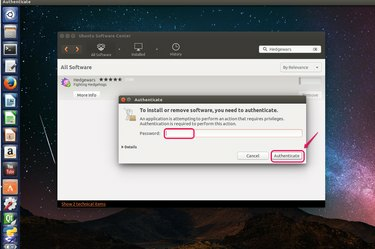
Írja be a jelszavát.
Kép jóváírása: Az Ubuntu jóvoltából
Gépelje be bejelentkezési jelszavát a párbeszédpanelen személyazonosságának hitelesítéséhez.
4. lépés

Ellenőrizze az állapotot.
Kép jóváírása: Az Ubuntu jóvoltából
Az eltávolítás állapotának ellenőrzéséhez kattintson a menüsor "Progress" fülére. A folyamatjelző sáv mutatja, ha a feladat befejeződött.
Távolítsa el az alkalmazásokat a Synaptic Package Managerből
1. lépés
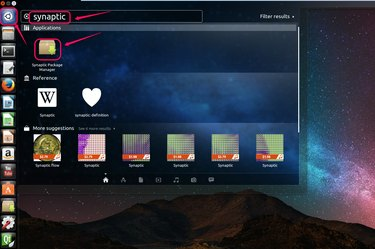
Írja be a „Synaptic” szót idézőjelek nélkül az Ubuntu Unityben.
Kép jóváírása: Az Ubuntu jóvoltából
Nyissa meg az Ubuntu Unity-t az oldalsáv tetején található Ubuntu ikonra kattintva. Írja be a „Synaptic” szót idézőjelek nélkül a keresőmezőbe, és kattintson az ikonra a megnyitáshoz.
2. lépés
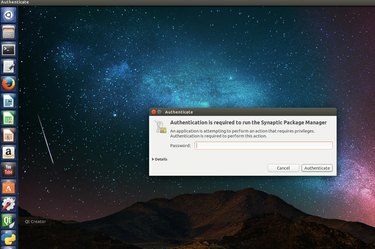
Írja be a jelszavát.
Kép jóváírása: Az Ubuntu jóvoltából
Gépelje be bejelentkezési jelszavát személyazonosságának hitelesítéséhez.
3. lépés

Írja be az alkalmazás nevét a „Gyorsszűrő” mezőbe.
Kép jóváírása: Az Ubuntu jóvoltából
Írja be az eltávolítani kívánt alkalmazás nevét a „Gyorsszűrő” mezőbe. Ellenőrizze a szűrő alatt felsorolt keresési eredményeket, és keresse meg a teljesen eltávolítani kívánt alkalmazást. Például írja be a „vlc” szót idézőjelek nélkül, és keresse meg a VLC médialejátszó alkalmazást.
4. lépés

Válassza a „Megjelölés a teljes eltávolításhoz” lehetőséget.
Kép jóváírása: Az Ubuntu jóvoltából
Kattintson a jobb gombbal az eltávolítandó alkalmazásra, és válassza a „Megjelölés teljes eltávolításhoz” lehetőséget a legördülő listából.
5. lépés

Kattintson az "Alkalmaz" gombra.
Kép jóváírása: Az Ubuntu jóvoltából
Kattintson az "Alkalmaz" gombra a menüsorban, és hajtsa végre a folyamatot.
6. lépés
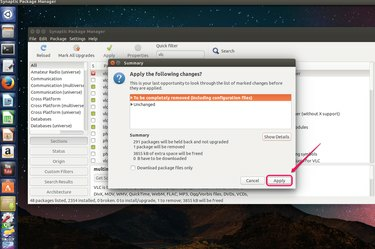
Kattintson az "Alkalmaz" gombra az eltávolítás megerősítéséhez.
Kép jóváírása: Az Ubuntu jóvoltából
Kattintson az "Alkalmaz" gombra a párbeszédpanelen az alkalmazás eltávolításának megerősítéséhez. A "Részletek megjelenítése" gombra kattintva megtekintheti az összes eltávolított csomagra vonatkozó információkat.
7. lépés
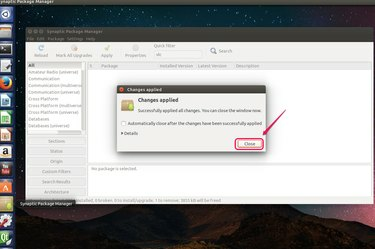
Kattintson a "Bezárás" gombra.
Kép jóváírása: Az Ubuntu jóvoltából
A feladat befejezéséhez kattintson a "Bezárás" gombra.
Tipp
apt-get a csomagok hozzáadására és eltávolítására szolgáló parancssori eszköz. Írja be a következő szintaxist a terminálba:
sudo apt-get remove "csomagnév"
idézőjelek nélkül, ahol a "csomagnév" az eltávolítani kívánt alkalmazáscsomag neve. A rendszer kéri, hogy adja meg jelszavát, és írja be az „Igen” szót idézőjelek nélkül, hogy megerősítse az alkalmazás eltávolítását.
Figyelem
Mielőtt megerősítené a teljes eltávolítást a Synaptic Package Managerben, meg kell tennie ellenőrizze az összes csomagot törlésre kerül a „Részletek megjelenítése” részben. Ha úgy találja, hogy néhány megtartani kívánt csomagot eltávolításra jelöltek, nem használja a teljes eltávolító eszközt. Ehelyett manuálisan törölje az egyes nem kívánt csomagokat külön-külön.